
Компания ASUSTeK продолжает развивать свою серию ультрапортативных компьютеров Eee PC 1000. Мы уже рассматривали несколько моделей данной линейки, и практически все они, за исключением небольших нюансов, конструктивно похожи, как обликом, так и содержанием. Различие было лишь в типах используемых материалов при изготовлении корпусов. В этом обзоре мы рассмотрим – ASUS Eee PC 1001P, и судя по индексу – это одна из первых моделей тысячной серии. Для создания нетбука не привлекались известные дизайнеры, не использовался гламурный глянец, в общем, никакой лишней мишуры. При первом взгляде на компьютер сразу чувствуется, что модель создавалась с максимальным упором на работу и практичность.
Коробка ASUS Eee PC 1001P сделана из простого картона песочного цвета – это стандартная упаковка для серии Seashell. На боковой грани есть наклейка с подробным описанием конфигурации. В верхней части коробки производитель предусмотрел ручку из толстого белого пластика для удобной транспортировки компьютера. Содержание комплектации нетбука следующее:
- нетбук (980 г);
- 6-секционный аккумулятор (300 г);
- блок питания с сетевым кабелем (200 г);
- руководство пользователя;
- гарантийный талон (1 год).
Комплектация состоит только из самых основных вещей, которые необходимы для работы. Какие-то дополнительные аксессуары придется докупать отдельно. На нетбук предустановленна Microsoft Windows XP Home Edition SP3 (32-bit, RUS). Было необычно увидеть данную систему, учитывая, что практически все сейчас перешли на Windows 7, хотя нетрудно догадаться, что это сделано для уменьшения себестоимости модели. Производитель вложил в комплект поставки диск для восстановления операционной системы и всего сопутствующего программного обеспечения. Но из-за отсутствия оптического привода воспользоваться диском будет проблематично. Кроме этого, вся копия операционной системы находится на специальном скрытом разделе винчестера, из которой можно в любой момент восстановить программную среду нетбука до заводских установок.
ПРОИЗВОДИТЕЛЬНОСТЬ
Нетбук ASUS Eee PC 1001P построен на базе новой платформы Pine Trail-M. В ее основе лежит процессор нового поколения - Intel Atom N450. Это одноядерное решение, но использование технологии HyperThreading позволяет проводить расчеты в два потока, что несколько увеличивает производительность. Процессор N450 выполнен по 45-нм техпроцессу, объем кэш-памяти первого уровня - 64 Кб, второго - 512 Кб. Поддерживает расширенные наборы команд SSE2, SSE3, SSSE3. Он обладает низким энергопотреблением - 5,5 Вт, а суммарное TDP системы составляет 7,8 Вт, в то время как у нетбуков на базе N270/N280 этот показатель составлял 11,8 Вт. Заявленная тактовая частота работы Intel N450 - 1660 МГц, но, благодаря технологиям Enhanced Intel SpeedStep и Intel Enhanced Deeper Sleep, Atom N450 большую часть времени работает на вдвое меньшей частоте, что существенно увеличивает время автономной работы.
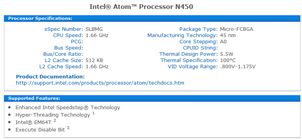



Учитывая, что мы еще не тестировали данный процессор в среде Windows XP, будет очень интересно увидеть сравнение с производительностью аналогичной модели, но работающей под управлением Windows 7 Starter. Для максимально адекватных данных мы добавим в нашу диаграмму процессор модели ASUS Eee PC 1005P.
Синтетические тестыРезультаты тестов Super Pi (2M), сек. Результаты тестов Whetstone, MFLOPS Результаты тестов Dhrystone, MIPS Результаты тестов в 3DMark 2006 (CPU), Score Результаты тестов wPrime 32M, сек. Результаты тестов wPrime 1024M, сек. В реальных приложенияхРезультаты тестов кодирования звука Lame(WAV->MP3), мин. Результаты тестов архивирования WinRar, мин. Результаты тестов архивирования 7Zip, мин. Результаты тестов кодирования видео (DivX), мин. |
По сравнению с аналогичным процессором, но работающим под управлением Windows 7, наш тестируемый образец практически во всех тестах оказался на шаг впереди. В целом, производительности Atom N450 хватит для всех основных задач, характерных для нетбука - это работа с документами, веб-серфинг и интернет-общение. Что касается воспроизведения HD-видео, то фильм в разрешении 720p шел без фризов, смотреть было вполне комфортно, а вот HD-контент в разрешении 1080р представлял собой сплошное слайд-шоу.
 Загрузка процессора при воспроизведении фильма 720p |
В качестве управляющего набора микросхем выбрана логика Intel NM10 Express Chipset. Процессор взял на себя достаточно большое количество задач, при этом оставляя не так много на долю чипсета. Практически все основные составляющие Intel NM10 Express Chipset можно увидеть на следующей блок-схеме:
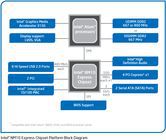
ОЗУ нетбука ASUS Eee PC 1001P представляет собой единственную планку объемом 1 Гб - ASint Tech. B3KJ2SG3DN1. Этот модуль стандарта DDR2 PC2-5300 (333 МГц) – именно такая частота является максимально допустимой для встроенного в процессор контроллера памяти.



Рекомендуется увеличить ОЗУ после покупки до максимального значения – 2 Гб. Стандартный объем является минимально возможным для работы Windows XP, что выражается в некоторой «задумчивости» нетбука при работе с более-менее серьезными приложениями. Вот только увеличение ОЗУ придется проводить путем замены уже установленной планки, так как слот SO-DIMM всего один. Для упрощения данной процедуры, производитель предусмотрел простой доступ к ОЗУ - достаточно выкрутить всего один винтик на крышке соответствующего отсека на основании нетбука.
ВИДЕОПОДСИСТЕМА
Графическое ядро нетбука – это встроенный непосредственно в процессор чип GMA 3150. Компания Intel позиционирует его как обновление третьей серии встроенных графических решений. Но при более близком знакомстве выяснилось, что GMA 3150 по своей сути практически полностью повторяет характеристики видеоадаптера прошлого поколения нетбуков - GMA 950. Графическое ядро работает на частоте 400 МГц, технология DVMT позволяет видеоподсистеме использовать оперативную память под свои нужды, в нашем случае этот объем не превышает 250 Мб. Поддерживаются DirectX 9, Vertex Shader 3.0, Pixel Shader 2.0. Благодаря технологии Intel Clear Video Technology, обеспечивается аппаратное ускорение MPEG2 и VLD.

Остается только протестировать производительность этой видеокарты и сравнить с другими аналогичными решениями.
Результаты тестов в 3DMark 2003, Score
Результаты тестов в 3DMark 2006, Score
Результаты предсказуемы. Нет никаких сюрпризов. Эта встроенная видеокарта с легкостью справится с офисной работой или веб-серфингом. Никакие современные игры на ней, естественно, не пойдут. С доступным списком игр для этого компьютера можно ознакомиться, перейдя по ссылке "Netbook Gaming".
КОРПУС
Характерной особенностью серии Eee PC является разнообразие цветовых решений корпусов. Вот и в нашем случае для ASUS Eee PC 1001P доступно два классических цвета: черный и белый.
Мы будем рассматривать черную модель. Крышка мобильного компьютера сделана из матового пластика с рельефной текстурой, складывающейся в рисунок в виде множества мелких ромбов. Решение очень удачное в плане практичности, потому что отпечатки и мелкие царапины не оставляют и следа на подобной поверхности.
Крышка крепится к нижней панели двумя выносными небольшими петлями, поэтому при открытии ноутбука экран как бы выезжает за пределы корпуса. В закрытом состоянии половинки компьютера плотно прилегают друг к другу, и для удобства открытия верхней панели предусмотрен небольшой выступ по центру передней грани. Максимальный угол, на который можно открыть крышку, составляет 130°. Фиксаторов половинок нетбука в закрытом положении нет, все держится за счет тугого натяжения пружинных петель.
Внутри все тот же матовый пластик, единственное исключение составляет только глянцевая черная рамка экрана, которая уже стала визитной карточкой этой серии. Обрамление весьма массивное, а в верхней ее части блестит глазок встроенной веб-камеры, которая позволяет снимать видеоролики и фотографировать с максимальным разрешением всего 320х240 пикселей, хотя в спецификациях указано 0,3 Мп. Подобного качества изображения хватает только на использование камеры в программах типа Skype. Также для работы в Skype пригодится и встроенный микрофон, отверстие которого находится правее глазка веб-камеры.
Рабочая область выполнена из того же практичного рельефного пластика, что и крышка нетбука. Следовательно, при работе с компьютером не придется каждые пять минут сдувать с него пылинки и стирать с поверхности отпечатки.
Прямо под каждой из крепежных петель крышки расположена небольшая овальная хромированная кнопка. Правая отвечает за включение ноутбука, ну а левая в выключенном состоянии компьютера запускает ExpressGate, а во включенном переключает режимы энергопотребления.
Светодиодные индикаторы в количестве пяти штук расположены на правом крае нижней панели. По ним можно определить:
- включение CapsLock;
- активность беспроводных сетей;
- моменты обращения к жесткому диску;
- режимы питания ноутбука;
- автономный режим.
Для удобства два последних индикатора продублированы на торце нижней панели, что делает их читабельными даже при закрытой крышке.
Динамики спрятаны в днище корпуса рядом с передней панелью. Запас громкости встроенной акустики очень маленький, но фильм посмотреть можно. Что касается качества, то его как такового нет: доступный диапазон звучания очень узкий, практически полностью отсутствуют низкие и высокие частоты. Хотя производитель и обозначил, что динамики работают под управлением технологии SRS Premium Sound True-to-life 5.1, но это больше маркетинговый ход, чем реальное улучшение звука. При использовании наушников звучание становится заметно качественнее.
В днище корпуса прорезаны несколько вентиляционных отверстий - в тех местах, где необходим приток воздуха. Также на основании есть крышка с единственным винтовым креплением, предназначенная для замены ОЗУ. Ко всем остальным компонентам быстрого доступа нет - придется разбирать корпус.
Сама сборка корпуса очень хорошая, все детали плотно подогнаны друг к другу, зазоры между ними минимальные и равномерные. Батарея сидит в своем отсеке без малейшего намека на люфт. Крышку назвать тонкой не получается, и за счет своей толщины она с трудом поддается деформации при скручивании. Нижняя панель имеет хорошую жесткость и хорошо противостоит физическому давлению. Корпус не скрипел, как бы мы его не крутили.
КЛАВИАТУРА И ТАЧПАД
Клавиатура занимает практически всю ширину корпуса. Ее основание немного утоплено в корпус, поэтому поверхность кнопок находится почти на одном уровне с рабочей областью. Устройство ввода насчитывает 82 матовые клавиши. Размер основных кнопок составляет 16х16 мм. Обе кнопки Shift нормального размера, Enter большой. Немного необычно выглядит блок стрелочных клавиш. Горизонтальные стрелочки выполнены классически, а вертикальные вдвое урезаны по высоте. Первые 2-3 часа работы рука так и норовит промахнуться мимо верхней стрелочки, но потом привыкает, причем не последнюю роль в этом играют небольшие рельефные выступы на этих клавишах. Что касается раскладки, то она стандартная, а все клавиши на привычных местах. Понятно, что у подобного устройства нет цифрового блока, но с помощью комбинации клавиш Fn+Insert часть буквенных клавиш превращаются в цифры. Работать с ним не так удобно, но это лучше чем ничего. Функции кнопок навигации по документу выполняет стрелочный блок при совместном нажатии с Fn. Символы нанесены в привычном асусовском стиле: английские буквы черные, русские изумрудные, дополнительные функции обозначены бирюзовым цветом. Клавиши имеют короткий тихий ход, нажимаются легко, с четким завершающим кликом. Набирать текст очень удобно, «очепятки» практически отсутствуют. Весь текст обзора набран именно на клавиатуре ASUS Eee PC 1001P, проблем не было.
Сенсорная панель нетбука ASUS Eee PC 1001P интересна тем, что расположена вровень с рабочей областью. Отличить ее можно только по гладкой поверхности. Переход между тачпадом и рельефной областью чувствуется очень хорошо, что позволяет контролировать положение пальца именно внутри площади манипулятора. Устройство позиционирования поддерживает технологию множественных прикосновений (multitouch): пальцами можно регулировать масштаб изображения, можно пролистывать страницы в различных направлениях. Сенсорная панель обладает хорошей чувствительностью, при использовании этого устройства проблем с позиционированием курсора не возникало.
Прямо под тачпадом находится сдвоенная хромированная кнопка-качель, имитирующая правую и левую «мышиные» клавиши. Практически для всех моделей данной серии с этой кнопкой связан один небольшой недостаток. Если левая сторона клавиши нажимается нормально, то вот правая при клике создает ощущение того, что эта часть немного больше прорези в корпусе для нее. При нажатии просто чувствуется, как кнопка задевает корпус, и клик от этого несколько смазывается, он не такой четкий как у правой стороны. Но вряд ли это можно назвать серьезным недостатком, ведь к этому быстро привыкаешь. В целом, можно даже не прибегать к помощи внешней мыши, так как штатный манипулятор оказался очень удобным в работе.
ПОРТЫ И КОММУНИКАЦИИ
Компания ASUSTeK снабдила свой нетбук всеми необходимыми портами и коммуникационными возможностями.
За беспроводную связь отвечает встроенный Wi-Fi-адаптер Atheros AR2427, а вот модуля Bluetooth в тестируемой модели не оказалось.
Что касается расположения портов, то пройдемся по порядку по всем сторонам:
С правой стороны расположены: разъем встроенного гигабитного сетевого контроллера, два USB-порта, аудиоразъемы для подключения наушников и микрофона и устройство для работы с картами памяти MMC, SD и SDHC.
Слева находятся: гнездо для подключения зарядного устройства, VGA-выход, USB-порт, слот для замка Кенсингтона и решетка бловера.
Из-за клиновидного корпуса и особенности крепления матрицы, на переднем и заднем торцах какие-либо интерфейсы полностью отсутствуют. Эргономика расположения разъемов отличная, пользоваться ими очень удобно.
ДИСПЛЕЙ
Экран нетбука ASUS Eee PC 1001P представляет собой матрицу с диагональю 10.1” и разрешением 1024х600 пикселей. Есть возможность выставить разрешение 1024х768 пикселей, но из-за несовпадения пропорций картинка получается вытянутой и работать становится совсем не комфортно. Подсветка не обычная на холодном катоде, а светодиодная (LED), благодаря чему значительно снижается энергопотребление системы. Поверхность экрана матовая, что позволяет не беспокоиться о нежелательных бликах и отражениях. Для работы с цветовой гаммой установлена фирменная утилита Eee Splendid Video Enhancement. Она управляет цветопередачей с помощью заранее заданных режимов, меняющих насыщенность цвета и цветовую температуру. Производителем заложено пять режимов: «Normal», «Splendid», «Vivid», «Theater» и «Soft». Для переключения между ними не предусмотрено горячих клавиш, это необходимо делать непосредственно в самой утилите. Кстати, здесь же, в окне предпросмотра, можно увидеть, как изменится изображение в зависимости от выбранного режима.
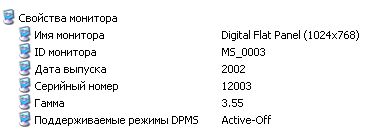
| Дисплей | |
123.47
nit | 124.68
nit | 124.08
nit | 129.83
nit | 130.35
nit | 130.2
nit | 129.28
nit | 124.59
nit | 125.2
nit |
| Средн. знач. 126.9 nit
Макс. знач. 130.35 nit
Яркость черн. 0.16 nit
Контраст 815 : 1 |
Первое, что бросается в глаза – это отличный контраст, вот только достигается он за счет невысокой яркости. Это может стать проблемой при работе с нетбуком при ярком солнечном свете - экран становится просто нечитабельным. Углы обзора отличные, и это обеспечивает комфортную работу в любых условиях (в самолете или поезде, откинувшись в кресле или расположившись в парке). Изображение четкое, глаза от долгой работы с компьютером не устают. А фильм смотрится на таком, пусть и маленьком, но очень контрастном экране просто отлично.
Компактные размеры нетбуков и невысокое разрешение матрицы не лучшим образом сказываются на удобстве работы с документами и веб-серфинге. Постоянно приходится прибегать к помощи горизонтальной прокрутки. Вот так выглядит страничка в полноэкранном режиме веб-браузера.

Если попытаться уместить все в одну общую видимую область, то разобрать написанное становится проблематичным даже людям с нормальным зрением.

ОПТИЧЕСКИЙ ПРИВОД И ЖЕСТКИЙ ДИСК
Встроенный оптический привод отсутствует - в данном классе ноутбуков он встречается редко.
Для хранения информации используется жесткий диск компании Western Digital - WDC WD1600BEVT, 2,5" форм-фактора, со скоростью вращения шпинделя 5400 об/мин, интерфейсом SATA и объемом 160 Гб. Полный список технических характеристик можно посмотреть на сайте производителя.

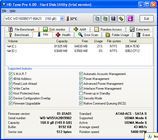



| HDTune |
| Transfer rate minimum | |
| Transfer rate maximum | |
| Transfer rate average | |
| Access time | |
| Burst rate | |
| CPU usage | |
Жесткий диск при тестировании пакетом утилит HDTune показал хорошие результаты по всем параметрам. Винчестер относится к семейству накопителей WD Scorpio Blue и использует несколько фирменных технологий, из которых можно отметить:
WhisperDrive - уникальная технология алгоритмов перемещения головок делает жесткие диски Scorpio одними из самых малошумящих. Кроме того, эти алгоритмы оптимизируют процесс поиска данных накопителем, что позволяет значительно уменьшить его энергопотребление.
Разработанная корпорацией WD, технология ShockGuard защищает механику накопителя и поверхность пластин от ударов.
SecurePark осуществляет парковку головок, когда накопитель раскручивается, останавливается или выключен. Это гарантирует, что записывающая головка ни при каких обстоятельствах не будет соприкасаться с поверхностью диска, что способствует повышению ударопрочности накопителя в нерабочем состоянии, а также увеличению надежности его работы в долгосрочной перспективе вследствие уменьшения износа головок и дисков.
Не все из 160 Гб доступны пользователю, так как примерно 15 Гб отведено под хранение системной копии программной среды ноутбука.
ТЕПЛОВЫДЕЛЕНИЕ
Проблемой «малолитражных» ноутбуков является слабая система охлаждения, так как размеры корпуса просто не позволяют обеспечить качественную вентиляцию. Но у нашего нетбука комплектующие имеют настолько малый коэффициент тепловыделения, что с ним справится даже самая простая система охлаждения. В режиме простоя шум лопастей бловера практически не слышен, да и при увеличении нагрузки вряд ли можно назвать его громким. Измерение температуры проводилось сразу после тестирования GPU и процессора, когда ноутбук работал длительное время с максимальной нагрузкой. Температура окружающей среды на момент замера составляла 25,5°. Результаты для наглядности представлены в виде таблицы.
Абсолютная температураТемпература в комнате: 25.5°C | Верх | Низ | | 29.7°C | 31.1°C | 30.3°C | | 29.9°C | 31.3°C | 31.1°C | | 33.1°C | 31.7°C | 30.6°C |
| | 30.8°C | 33.4°C | 34.6°C | | 33.1°C | 34.6°C | 34.6°C | | 31.8°C | 32.6°C | 33.1°C |
| | Средн. знач. 31°C | Средн. знач. 33.2°C | | Макс. знач. 33.1°C | Макс. знач. 34.6°C | | В таблицах указана абсолютная температура : температура корпуса с учетом температуры окружающей среды. |
Относительная температура| Верх | Низ | | 4.2°C | 5.6°C | 4.8°C | | 4.4°C | 5.8°C | 5.6°C | | 7.6°C | 6.2°C | 5.1°C |
| | 5.3°C | 7.9°C | 9.1°C | | 7.6°C | 9.1°C | 9.1°C | | 6.3°C | 7.1°C | 7.6°C |
| | Средн. знач. 5.5°C | Средн. знач. 7.7°C | | Макс. знач. 7.6°C | Макс. знач. 9.1°C | | Относительная температура - результат разницы температуры корпуса и комнатной температуры. |
|
Отличные результаты, температура поверхностей нетбука находится на очень комфортном уровне.
Для оценки температурного режима внутри корпуса можно посмотреть на скриншот из программы CPUID Hardware Monitor, которая работала на протяжении всего тестирования и зафиксировала показания датчиков установленных комплектующих в различных режимах использования ноутбука:
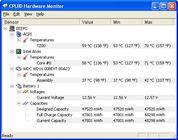
БАТАРЕЯ
ASUS Eee PC 1001P оснащен 6-секционным Li-Ion аккумулятором емкостью 48 Вт*ч (10.8 В, 4400 мАч). Для его зарядки используется блок питания мощностью 40 Вт (19 В, 2.1 А). Производитель сделал его и сетевой шнур под цвет нетбука – белым. Штекер "зарядки" очень тонкий: чуть толще обычной швейной иглы, но в гнезде он держится надежно. Для подконтрольного разряда батареи использовалась утилита Battery Eater.
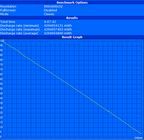 BE Classic 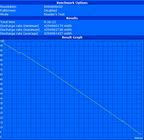 BE Reader 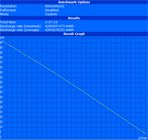 720p playback |
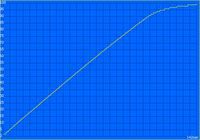 Зарядка батареи |
1) Классический режим, BE Classic, 100% яркость подсветки матрицы, режим «Высокая производительность», Wi-Fi активен. Результат: 4 часа 8 минут.
2) Режим чтения, BE Reader, 40% яркость подсветки матрицы, режим «Экономия энергии», Wi-Fi активен. Результат: 8 часов 26 минут.
3) Воспроизведение стандартного DVD-Rip (1.37 Гб), BE Custom, 100% яркость, 100% громкость, режим "Сбалансированный", Wi-Fi активен. Результат: 3 часа 57 минут.
4) Полная зарядка аккумулятора заняла 2 часа 22 минуты.
Результаты тестов в BatteryEater (классический), мин.
Результаты тестов в BatteryEater (читательский), мин.
Система управления энергопотреблением в Windows XP реализована немного хуже, чем в Windows 7, именно по этому тестируемый нетбук показал результаты хуже по сравнению с тем же ASUS Eee PC 1005P.
ПРОГРАММНОЕ ОБЕСПЕЧЕНИЕ
Программное обеспечение нетбука достаточно обширно. Мы назовем только самые основные программы и утилиты. Можно отметить утилиту Font Resizer, позволяющую регулировать параметры системных шрифтов буквально в несколько кликов. Особенно это полезно будет тем, кому экран покажется маловатым.

Еще можно отметить небольшую программу-надстройку Eee Dock, которая представляет собой стратегический центр управления различными программами и функциями нетбука.
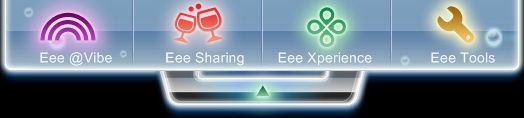
ASUS @Vibe — это мультимедийный центр, который предлагает доступ к разнообразному цифровому контенту, в том числе к музыке, видео, интернет-радио и телевидению, играм, электронным книгам.
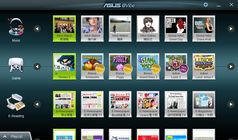
Утилита Eee LiveUpdate при наличии интернет-соединения следит за актуальностью вашего программного обеспечения и драйверов.
ВЫВОД
|
Нетбук ASUS Eee PC 1001P – это просто идеальный рабочий инструмент. В данном аппарате разработчик смог совместить все те качества, которые необходимы ультрапортативному электронному помощнику – это и практичный корпус, и длительное время автономной работы, и матовый экран, и, самое главное, низкая стоимость. При всех достоинствах, у нетбука практически нет серьезных недостатков. Можно только отметить, что для более комфортной работы стоит увеличить используемую оперативную память с 1 Гб до 2 Гб.
|
Плюсы:
- практичный корпус;
- удобная клавиатура;
- хорошее программное оснащение;
- долгое время автономной работы;
- матовый экран;
- поддержка ExpressGate;
- тихая и эффективная система охлаждения.
Минусы:
- низкая яркость матрицы.
|
|